微软Win11 22000.71更新内容及下载地址

微软Win11 22000.71下载地址:
文件名称:22000.71.210709-1028.CO_RELEASE_SVC_PROD1_CLIENTPRO_OEMRET_X64FRE_ZH-CN.ISO
系统语言:简体中文版
文件大小:4.77 GB
天翼地址:https://cloud.189.cn/t/rIJ7VrmI3Afi (访问码:0gmx)
微软Win11 22000.71更新内容
变化和改进
我们推出了一个新的娱乐小工具!娱乐小部件允许您查看MicrosoftStore中可用的新电影和精选电影。选择一部电影会将您定向到MicrosoftStore以查看有关该影片的更多信息。只需打开小部件并单击或点击“添加小部件”按钮并选择娱乐小部件。
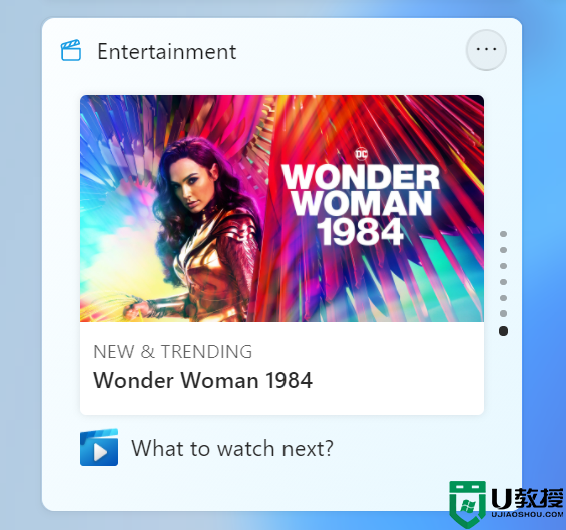
新的娱乐小部件可让您快速访问MicrosoftStore中的精选移动标题
新的上下文菜单和其他右键菜单已更新为使用亚克力材料。
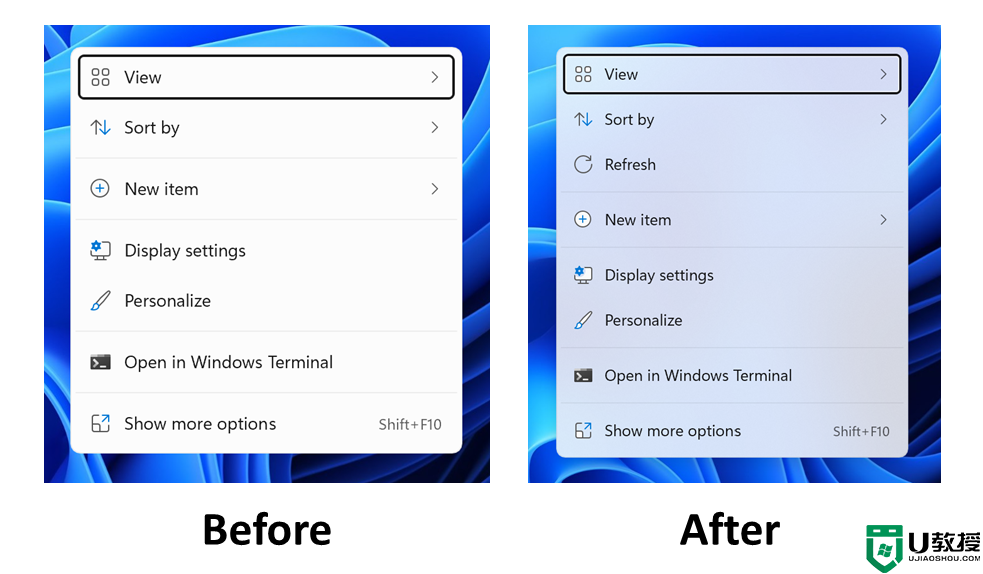
亚克力之前和之后的新Windows11上下文菜单
我们正在测试SplitButton在文件资源管理器命令栏中创建新文件夹和文件的可用性。
任务栏预览(当您将鼠标悬停在任务栏上打开应用程序时)已更新,以反映Windows11的新视觉设计。
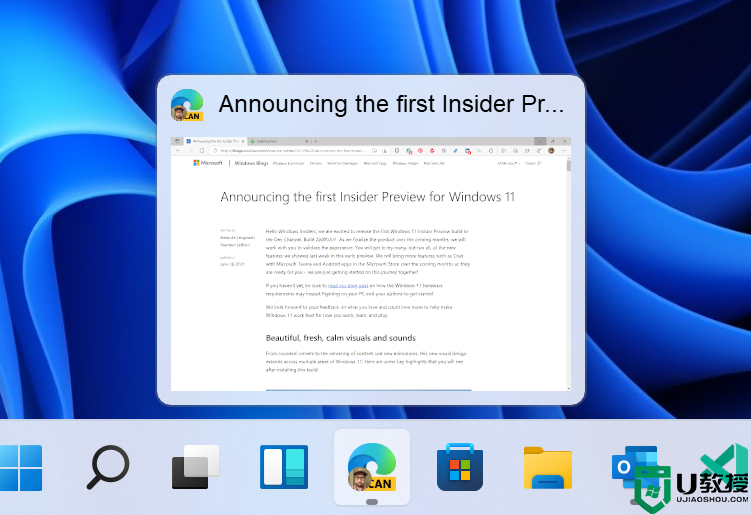
带圆角的任务栏预览
修复
任务栏:
我们修复了一个问题,如果您在任务栏上拖动应用程序图标来重新排列它们,它会在您释放图标时启动或最小化应用程序。
使用长按并触摸任务栏中的应用程序图标来打开跳转列表现在应该可以工作了。
右键单击任务栏中的“开始”图标后,单击其他位置现在应该更可靠地关闭菜单。
Shift+右键单击任务栏中的应用程序图标现在将像以前一样调出窗口菜单,而不是跳转列表。
我们解决了鼠标悬停在任务栏预览上时移动缓慢的问题。
我们已经修复了使用多个桌面时出现的问题,其中任务栏中的应用程序图标可能会显示多个窗口打开,而该桌面上并非如此。
使用阿姆哈拉语IME时,您不应再在任务栏中的IME图标旁边看到意外的X。
如果您单击任务栏上的输入指示器,它会意外突出显示快速设置的问题已得到修复。
当您将鼠标悬停在任务视图上时,使用Esc关闭桌面后,桌面的预览弹出窗口将不再弹出。
我们修复了以下问题:将鼠标悬停在任务栏中的任务视图图标上后explorer.exe可能会崩溃。
我们修复了日历弹出窗口中选定的日期与任务栏中的日期不同步的问题。
我们进行了更新以解决导致某些预览体验成员在“设置”中启用时在日历弹出窗口中看不到农历文本的情况。
此版本解决了一个可能意外使任务栏背景透明的问题。
右键单击任务栏中的焦点辅助图标现在应显示上下文菜单。
之前版本中任务栏角落的图标被压在任务栏顶部的问题已得到解决。
有时,任务栏中使用中位置图标的工具提示不应再显示为空白。
设置:
我们修复了导致设置在启动时定期崩溃的问题。
使用声音设置中的音量混合器滑块现在应该更具响应性,以及整个页面的响应性。
我们修复了导致磁盘和卷设置的更改大小选项被剪裁的问题。
备份设置下有一个无效的验证链接-这已得到修复。
电源和电池设置页面不应再报告电池保护程序正在使用它不是。
从快速设置启动时,电源和电池设置页面现在也不应该崩溃。
我们修复了登录设置文本中的语法错误。
设置PIN后,“我忘记了PIN”链接在登录设置中意外丢失,现在已返回。
应在此版本中解决“设置”中“应用程序和功能”下的“移动”选项无法可靠工作的问题。
我们已经解决了一个问题,即设置中的某些颜色在深色和浅色模式之间切换后没有更新,从而留下不可读的文本。
我们已经做了一些工作来帮助提高在明暗模式之间切换时设置的性能。
我们解决了一个问题,即当窗口尺寸较小时,“设置”中“主题”页面的某些元素最终会挤在一起。
我们解决了任务栏设置下的笔菜单切换与功能的实际状态不同步的问题。
对辅助功能设置中的“在此时间后关闭通知”所做的更改现在应该保持不变。
您可以在任务栏设置中启用的一些图标被错误地标记为Windows资源管理器,即使它们不是这样-现在应该修复。
快速设置中的连接文本已更新为投射。
文件管理器:
单击命令栏按钮两次现在应该关闭出现的任何下拉列表。
当在文件资源管理器选项》查看下启用“在单独的进程中打开文件夹”时,现在应该会出现新的命令栏。
此版本解决了右键单击文件并选择“打开方式”》“选择另一个应用程序”可能会在默认应用程序中启动文件而不是打开“打开方式”对话框的问题。
修复了桌面和文件资源管理器上下文菜单停止启动的问题。
搜索:
我们解决了在搜索中验证您的帐户的选项不起作用的问题。
现在将鼠标悬停在辅助监视器上的搜索图标上将在正确的监视器上显示弹出按钮。
如果您在转到应用列表并返回后打开“开始”并开始输入,则搜索现在应该可以工作。
小部件:
将Outlook客户端与Microsoft帐户一起使用时,日历和待办事项更新应该更快地同步到小部件。
我们解决了一个问题,如果您从小部件设置中快速添加多个小部件,可能会导致某些小部件在板上不可见。
我们修复了一个错误,即小部件可能都卡在加载状态(窗口中的空白方块)。
交通小部件现在应该遵循Windows模式(亮或暗)。
体育小部件的标题不应再与小部件的内容不匹配。
其他:
此版本解决了在您释放键后有时ALT+Tab卡在打开状态并且必须手动关闭的问题。
我们修复了使用键盘快捷键打开表情符号面板后讲述人焦点没有最终出现在表情符号面板上的问题。
放大镜的镜头视图已更新,因此镜头现在具有圆角。
我们发现了一个明显影响某些Insiders的Start启动可靠性的问题,并已通过这次飞行解决了这个问题。
我们更新了“开始”菜单的应用程序列表中的“最常用”文本,因此它不应再被剪裁。
在Start的应用程序列表中使用语义缩放不应再导致列表被向下推到窗口边缘的右侧。
我们修复了一个问题,如果您按WIN+Z,您需要先按Tab,然后才能使用箭头键浏览对齐布局。
我们解决了在通过触摸反复捕捉和取消捕捉窗口后,丙烯酸区域可能会留在屏幕上的问题。
我们已经做了一些工作来减少通过触摸移动捕捉窗口时意外的闪光。
当“在标题栏和窗口边框上显示强调色”关闭时,我们进行了更改以帮助窗口边框具有更多对比度。
已知的问题
[提醒]从Windows10升级到Windows11或安装更新到Windows11时,某些功能可能会被弃用或删除。在此处查看详细信息。
开始:
在某些情况下,使用从开始或任务栏搜索时可能无法输入文本。如果遇到此问题,请按键盘上的WIN+R启动“运行”对话框,然后将其关闭。
根据反馈,我们正在努力为WIN+X添加访问密钥,以便您可以执行诸如“WIN+XM”之类的操作来启动设备管理器。内部人员可能会在此版本中看到此功能,但我们目前正在调查一个问题,有时该选项意外不可用。
任务栏:
此版本中存在一个问题,即当单击任务栏上的日期和时间按钮以访问关闭焦点辅助的新通知时,Explorer.exe会崩溃。解决方法是将焦点辅助启用到优先或警报模式。请注意,当打开焦点辅助时,不会出现通知弹出窗口,但它们会在打开时出现在通知中心。
切换输入法时,任务栏有时会闪烁。
任务栏预览可能会部分绘制在屏幕外。
设置:
启动设置应用程序时,可能会出现短暂的绿色闪光。
使用快速设置修改辅助功能设置时,设置UI可能不会保存所选状态。
重命名您的PC的按钮在此版本中不起作用。如果需要,可以使用sysdm.cpl来完成。
如果已设置WindowsHello,则单击登录设置下的“面部识别(WindowsHello)”时设置将崩溃。
“设置”》“系统”》“恢复”中的“重置此PC”和“返回”按钮不起作用。可以从Windows恢复环境中访问重置和回滚,方法是选择系统》恢复》高级启动,然后按立即重新启动。进入Windows恢复后,选择疑难解答。
选择重置此PC以执行重置。
选择高级选项》卸载更新》卸载最新的功能更新以执行回滚。
文件管理器:
当电池电量为100%时,Explorer.exe在使用土耳其语显示语言的Insiders循环中崩溃。
右键单击桌面或文件资源管理器时,生成的上下文菜单和子菜单可能会部分显示在屏幕外。
单击桌面图标或上下文菜单条目可能会导致选择错误的项目。
搜索:
单击任务栏上的搜索图标后,搜索面板可能无法打开。如果发生这种情况,请重新启动“Windows资源管理器”进程,然后再次打开搜索面板。
当您将鼠标悬停在任务栏上的搜索图标上时,可能不会显示最近的搜索。要解决此问题,请重新启动您的PC。
搜索面板可能显示为黑色,并且在搜索框下方不显示任何内容。
小部件:
小部件板可能显示为空。要解决此问题,您可以注销然后重新登录。
从小部件板启动链接可能不会将应用程序调用到前台。
小部件可能会在外部显示器上以错误的尺寸显示。如果遇到这种情况,您可以先在实际PC显示器上通过触摸或WIN+W快捷方式启动小部件,然后在辅助显示器上启动。
店铺:
在某些有限的情况下,安装按钮可能还不起作用。
某些应用程序不提供评级和评论。
视窗安全:
对于具有受支持硬件的内部人员,设备安全性意外地显示“不支持标准硬件安全性”。
当您重新启动PC时,“自动样品提交”意外关闭。
本土化:
存在一个问题,即某些Insider可能会从他们的用户体验中丢失一些运行最新InsiderPreview版本的一小部分语言的翻译。要确认您是否受到影响,请访问此Answers论坛帖子并按照补救步骤操作。
微软Win11 22000.71更新内容及下载地址相关教程
- 微软Win11 Build 22000.651预览版发布(附带更新内容及下载地址)
- 微软Win11 22000.71更新内容及下载地址
- 微软Win11 Dev预览版25140发布(附更新内容和下载地址)
- 统信桌面操作系统V20专业版(1043)更新内容及下载地址
- Win11 Build 22000.65更新了什么内容?(附带下载地址)
- Windows 11 Build 22579更新发布(附更新内容和下载地址)
- Win11 Build 22000.65更新了什么内容?(附带下载地址)
- Win11首个预览版来了!微软已向Win10 Dev通道推送(附更新内容
- Win11首个预览版来了!微软已向Win10 Dev通道推送(附更新内容
- ip地址如何更新 教你更新IP地址的方法
- 5.6.3737 官方版
- 5.6.3737 官方版
- Win7安装声卡驱动还是没有声音怎么办 Win7声卡驱动怎么卸载重装
- Win7如何取消非活动时以透明状态显示语言栏 Win7取消透明状态方法
- Windows11怎么下载安装PowerToys Windows11安装PowerToys方法教程
- 如何用腾讯电脑管家进行指定位置杀毒图解

